Eccoci qui pronti per un nuovo Tutorial INTERESSANTE per le vostre composizioni .
Oggi si parla di POP-ART
Che cos'è la POP-ART ?
La Pop Art è una delle più importanti correnti artistiche del dopoguerra. Discende direttamente dal graffiante cinismo della Nuova oggettività e dalla semplicità equilibrata del Neoplasticismo, del Dadaismo e del Suprematismo. Esordisce in Gran Bretagna alla fine degli anni '50, ma si sviluppa soprattutto negli USA a partire dagli anni '60, estendendo la sua influenza in tutto il mondo occidentale.
Questa nuova forma d’arte popolare (pop è infatti l’abbreviazione dell'inglese popular, popolare) è in netta contrapposizione con l’eccessivo intellettualismo dell’Espressionismo Astratto e rivolge la propria attenzione agli oggetti, ai miti e ai linguaggi della società dei consumi.
L’appellativo "popolare" deve essere inteso però in modo corretto. Non come arte del popolo o per il popolo ma, più puntualmente, come arte di massa, cioè prodotta in serie.
(Wikipedia)
Quindi oggi cercheremo di creare un effetto ..che ricorda questa POP-ART ..
INCOMINCIAMO...... :)
Tutorial scritto :
1 - incominciamo. Aprimao la nostra foto.
File > Apri.
Aprimao anche la palet dei livelli.
Andando su Finestra > e spuntando la parola Livelli.

2 - Adesso andiamo nel menu in alto, nella sezione Filtri.
Seguiamo questo percorso
Filtro > Effetto Pixel > Mosaico.
Impostiamo una Dimensione Cella dal valore 8.
Ricordiamoci questo numero
Adesso premiamo ok.

3 - Apriamo un nuovo documento.
e nei box di larghezza e altezza inseriamo il numero
8 ( che sarebbe la dimensione della cella di prima ), in piu ricordiamoci di mettere il valore in Pixel quando creiamo il documento.Colore RGB.Colore tavola Bianco.
Premiamo OK.

4 - adesso vi si presenterà un quadratino piccolo. Quello è il vosto documento, quindi per lavorarci meglio dategli Parecchio Zoom (ragggiongere il massimo ).Bene fatto ciò
Prendete lo Strumento " selezione Ellittica " e al centro del dovumento fate un bel cerchio.Adesso andate sul menu.
SELEZIONE > inversa.

5 - Reimpostate i colori di primo piano nero e bianco(defoult). Poi con attivate la " Maschera Veloce "
vi si presenterà una cosa del genere.(Guarda Figura)

6 - Adesso andate su MODIFICA > Definisci Pattern.
Dategli un nome salvatelo.

7 - Dalla palette Livelli create un nuovo livello.
selezionatelo.Poi andate nel menù MODIFICA > Riempi.
Aprite il menu a tendina e inserite la voce "Riempi con Pattern".. segliete il vostro Pattern appena creato.

8 - Il vostro livello adesso sarà riempito da questo Pattern.Ora dobbiamo invertire i colori.
Premete Ctrl + I ( i colori si invertiranno)
Adesso andate nella Palette Livelli, e cambiate il metodo di fusione del primo livello in alto , mettendoci MOLTIPLICA.

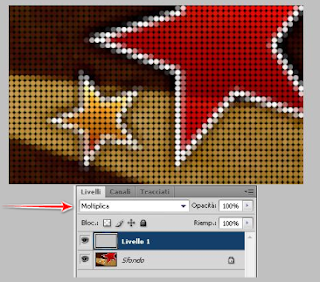
9 - Ecco il risultato :
 Grazie per l'attenzione e alla prossima.
Grazie per l'attenzione e alla prossima.



Nessun commento:
Posta un commento